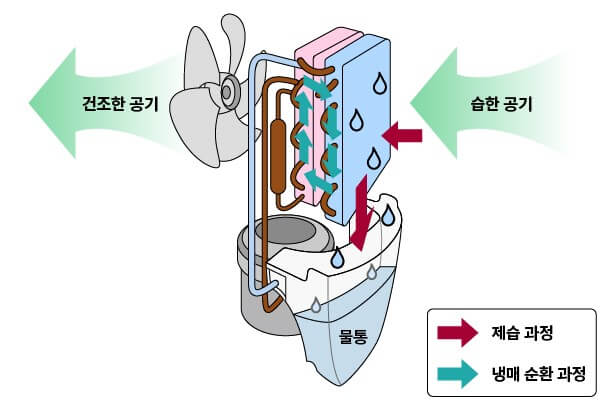오늘은 스마트폰을 TV에 연결하는 쉬운 2가지 방법 를 함께 알아보겠습니다. 바로 스마트뷰와 덱스입니다.
우선 스마트폰과 tv를 연결을 하기 위해서는 tv가 스마트폰 화면 미러링을 지원하는 모델이어야 가능합니다.
스마트폰을 TV에 연결하는 쉬운 2가지 방법
삼성 덱스 연결 방법
먼저 휴대폰에 상단의 상단바를 내인 후 빠른 메뉴 한번 내려주시고 오른쪽으로 밀어보면 아래 이미지에 보시는 것처럼 덱스라고 나옵니다.
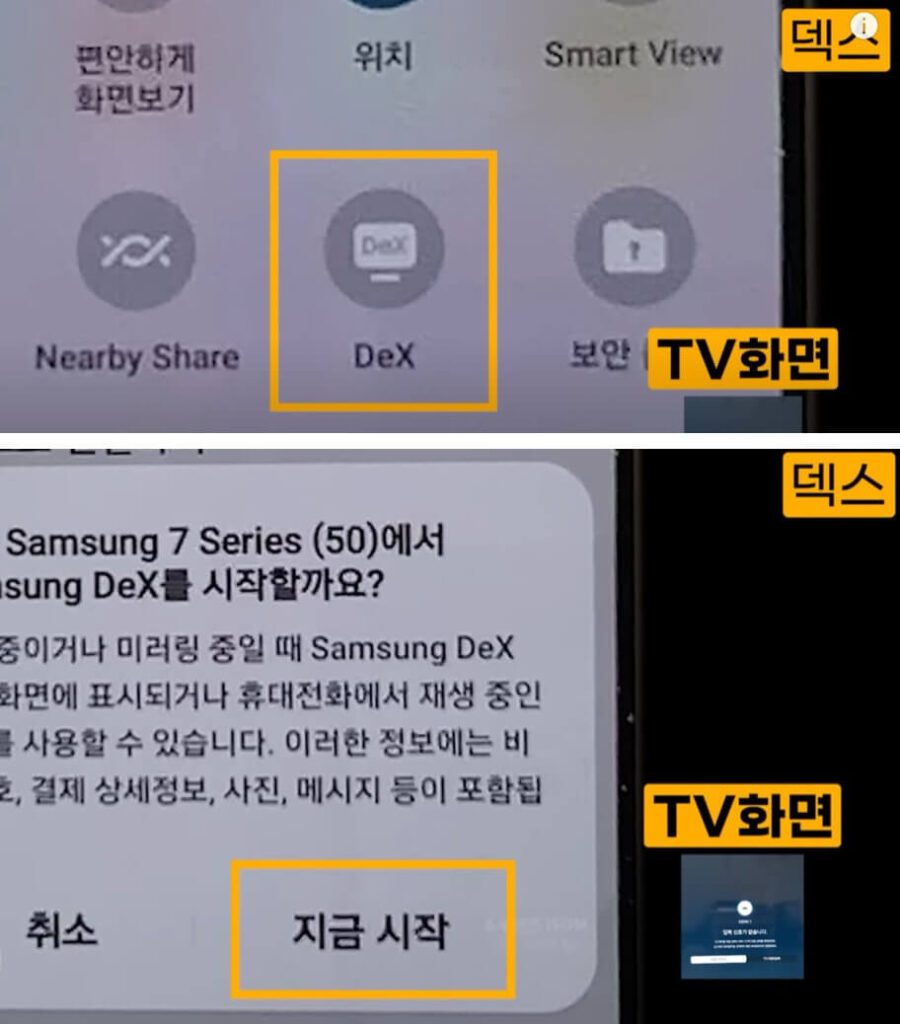
덱스를 누르면 TV를 자동으로 찾아주는데, 연결 시작 창이 뜨면 지금 시작을 눌러서 tv에서 삼성 덱스를 시작합니다. 그 전에 TV 전원은 켜진 상태여야 합니다.
삼성 덱스로 연결했을 때는 꼭 PC 윈도우 화면처럼 보여집니다. 스마트폰에서 메뉴창을 열어도 tv에서는 메뉴창이 안 보입니다.
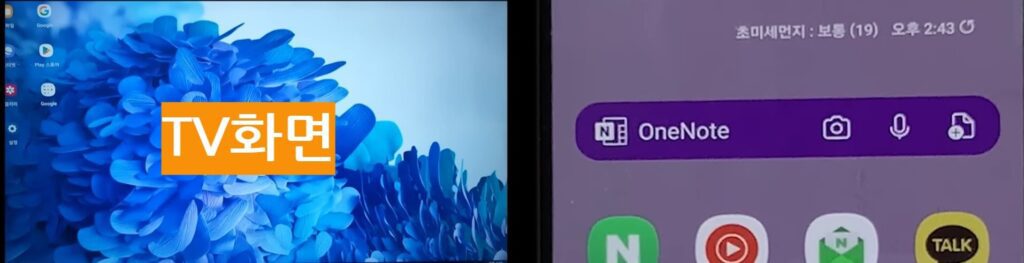
덱스의 TV 화면 조작은 스마트폰 왼쪽 하단 끝에 보면 네모 모양이 표시가 됩니다.
이 네모 모양 버튼을 누르면 키패드가 나옵니다. 키패드에 손을 얹고 움직여 보시면 TV 화면에서 마우스 커서가 움직이는 걸 보실 수가 있으실 겁니다.
조작은 두번 클릭하면 파일이나 폴더를 열 수가 있습니다.
덱스의 장점이라고 하면 tv에서 영상을 보면서 스마트폰에서는 다른 작업을 할 수가 있는 것이 장점입니다.
덱스를 해제할 때는 다시 덱스를 꺼 주시면 되는데, 상단 메뉴바를 내려서 덱스를 해제하거나 tv를 끄시면 연결이 해제가 됩니다.
스마트뷰 연결 방법
이번에는 스마트뷰로 TV에 연결하는 방법입니다. 스마트뷰는 덱스가 메뉴에 없는 갤럭시 제품도 있어서 그 때 사용하시면 됩니다. 삼성 덱스와 마찬가지로 일단 TV 전원은 켜준 상태여야 합니다.
스마트폰 상단 메뉴에 들어가서 옆으로 밀면 스마트뷰 메뉴가 보이면 클릭합니다.
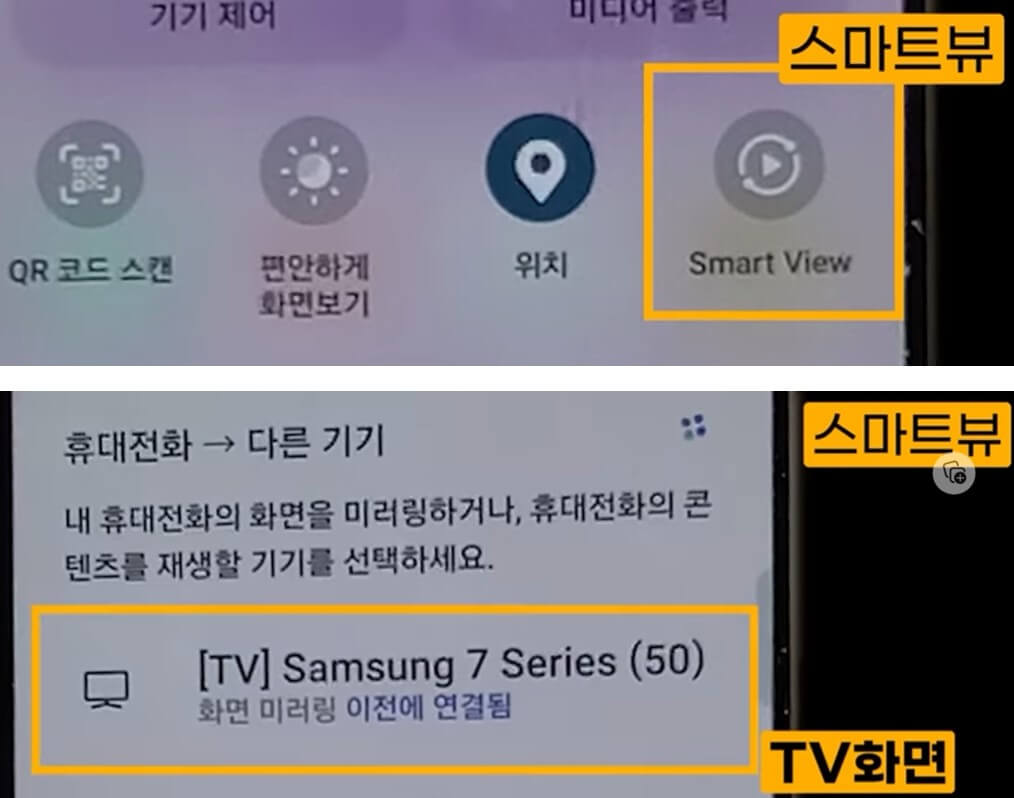
그러면 현재 TV에 연결할 수 있는 TV가 뜨게 되는데 눌러 봅니다.
그 다음 스마트뷰로 미러링을 시작할까요 창이 뜨면 지금 시작을 누르면 됩니다.
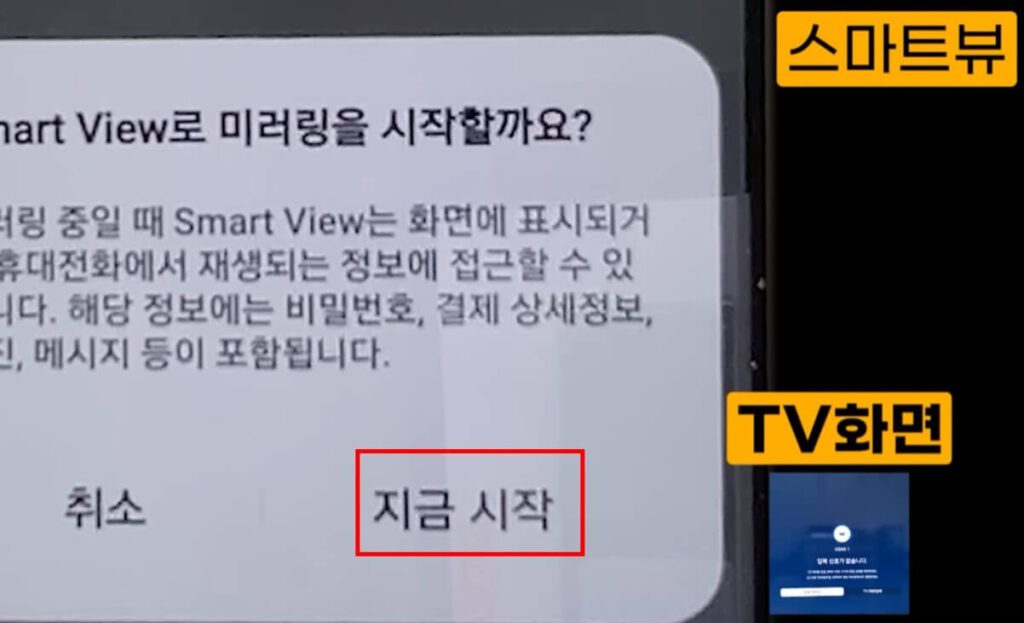
그러면 덱스와는 다르게 tv에서도 휴대폰과 동일한 화면이 보여지게 됩니다.
즉 휴대폰 조작 화면을 TV에서도 동일하게 보여집니다. 휴대폰 화면을 TV로 옮겨 놓았다고 생각하시면 쉽습니다.
그래서 휴대폰에서 유튜브 영상을 졸 때 전체 화면 눌러주시면 tv에서도 크게 시청하실 수가 있습니다.
스마트뷰의 단점은 덱스와는 달리 TV로 시청 시 휴대폰으로 다른 작업을 할수 없는 것이 단점입니다.
만일 tv에서 영상을 보면서 스마트폰에서는 다른 작업을 하고자 하신다면 삼성 덱스를 사용하셔야 합니다.